Popravak: pada Apple TV-a na bilo kojem Smart TV-u
Miscelanea / / December 18, 2021
Od svih prednosti koje Apple TV nudi, postoje neki problemi s kojima pati. Korisnici su nedavno objavili svoju zabrinutost zbog pada Apple TV-a na pametnom TV-u i to nije ograničeno na određenu marku i model, ali pametni televizori iz Googlea, Samsunga i drugih susreću se sa sličnim problemima gdje se televizor jednostavno zamrzne ili ruši.
Pa, ako tražite vodič za rješavanje problema o tome kako popraviti pad Apple TV-a na bilo kojem Smart TV-u, došli ste na pravi put. Evo više o problemu i popravcima koje treba primijeniti.
Sadržaj stranice
-
Kako popraviti pad Apple TV-a na bilo kojem Smart TV-u?
- #1: Ponovno pokrenite Apple TV
- #2: Ažurirajte Apple TV
- #3: Vratite Apple TV na izvorne postavke
- #4: Ažurirajte softver Smart TV-a
- #5: Ponovno pokrenite usmjerivač/modem
- #6: Kontaktirajte Apple podršku
Kako popraviti pad Apple TV-a na bilo kojem Smart TV-u?
Nakon uvoda i nekoliko razloga koji objašnjavaju zašto se vaš Apple TV srušio na Smart TV-u, bilo da je to Google, Samsung ili drugi, evo kako to popraviti.
#1: Ponovno pokrenite Apple TV
To je vjerojatno prva stvar na mom popisu kad god bilo koja usluga padne. Ispostavilo se da pad Apple TV-a na bilo kojem pametnom TV-u može biti privremeni softverski kvar i ništa više što zahtijeva brzo ponovno pokretanje i nestaje. Ponovno pokretanje također poništava mrežne postavke na Apple TV-u u slučaju da se nešto smiješno događa između aplikacije i usluge streaminga. Evo kako možete ponovo pokrenuti Apple TV.
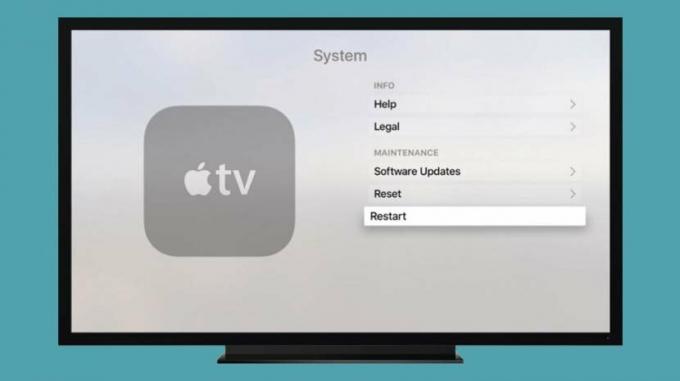
- U aplikaciji Apple TV idite na Postavke >> Sustav.
- Udari "Restart" gumb jednom i to će dati trzaj usluzi koja će ga isključiti i ponovno pokrenuti.
- Sljedeće, provjerite ruši li ga gledanje sadržaja na Apple TV-u na vašem Smart TV-u kao ranije ili ne. Ako ne, pogodili ste rudnik zlata, ali ako se nastavi ponašati nenormalno, nastavite sa sljedećim metodama.
#2: Ažurirajte Apple TV
Osim ponovnog pokretanja, ažuriranje firmvera može pomoći u rješavanju problema koji se možda neće riješiti nakon ponovnog pokretanja. To uključuje greške na trenutnom firmware-u koje uzrokuju pad usluge kada pritisne okidač. Evo kako možete koristiti Apple TV za ažuriranje firmvera.
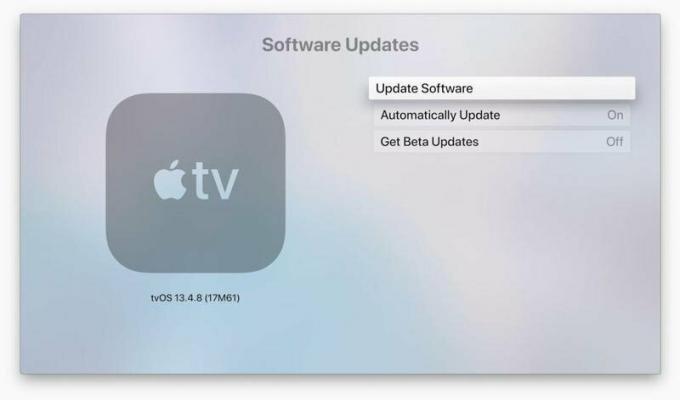
- Prvo, pokrenite Apple TV aplikacija na vašem Smart TV-u.
- Sljedeće, nastavite s njegovim Postavke >> Sustav.
- Dodirnite Ažuriranja softvera a zatim kliknite na “Ažuriraj softver”.
- Morate provjeriti postoje li dostupna ažuriranja ili ne. Ako da, dodirnite "Preuzmi i instaliraj" protiv novog firmwarea i sustav će preuzeti ostalo.
- Morat ćete ponovno pokrenuti sustav kako bi se prilagodio promjenama koje je napravio novi firmware.
- Na kraju ponovite prva tri koraka i odaberite "Ažuriraj automatski" tako da će se Apple TV automatski ažurirati svaki put kad vidi ažuriranje u budućnosti.
#3: Vratite Apple TV na izvorne postavke
- Ako bilo što gore navedeno ne spriječi da se Apple TV sruši na bilo kojem pametnom TV-u, morate ga vratiti na izvorne tvorničke postavke. Pogledajmo kako to možete učiniti.
- Prvo provjerite imate li iTunes na računalu i uzmite Apple TV, upotrijebite USB kabel za povezivanje dva uređaja.
- Ovisno o tome koju generaciju Apple TV-a koristite, morat ćete isključiti ili zadržati kabel za napajanje Apple TV-a uključenim.
- Za Apple TV 1. i 2. Gen – Izvucite kabel za napajanje.
- Za Apple TV 3. i 4. Gen – Kabel za napajanje držite vezanim.
- Sljedeće, nastavite na Apple TV stranica sa sažetkom na iTunesu.
- Pod, ispod "Apple TV Recovery Mode", vidjet ćete gumb pod nazivom "Vrati Apple TV".
- Neka sustav preuzme i vrati Apple TV sam.
- Nakon što je proces gotov, jednostavno izvucite kabel za napajanje i ponovno pokrenite Apple TV.
- Provjerite ruši li se i dalje kada ga uparite s bilo kojim pametnim televizorom.
#4: Ažurirajte softver Smart TV-a
Nakon nadogradnje firmwarea Apple TV-a, vrijeme je da nadogradite i softver na pametnom TV-u. To je neophodno jer eliminira vjerojatnost da je softver kriv. Morate biti sigurni da je firmver na vašem Googleu, Samsungu ili drugom TV-u ažuriran, pa čak i ako uzrokuje problem, morat ćete prijeći na sljedeće metode kako biste pronašli popravak.
#5: Ponovno pokrenite usmjerivač/modem
Sljedeće, morate biti sigurni da imate ispravnu internetsku vezu jer Apple TV zahtijeva internetsku vezu za poslovanje. U svakom slučaju, budući da se suočavate s problemima s naglom padom Apple TV-a, pokušajte ponovno pokrenuti usmjerivač. Prvo pokušajte uključiti usmjerivač i uključiti ga. Ako to ne uspije, pokušajte isključiti usmjerivač iz zidne utičnice i pričekajte nekoliko minuta prije nego što ga ponovno priključite. Provjerite ima li to ikakvu razliku ili ne.
#6: Kontaktirajte Apple podršku
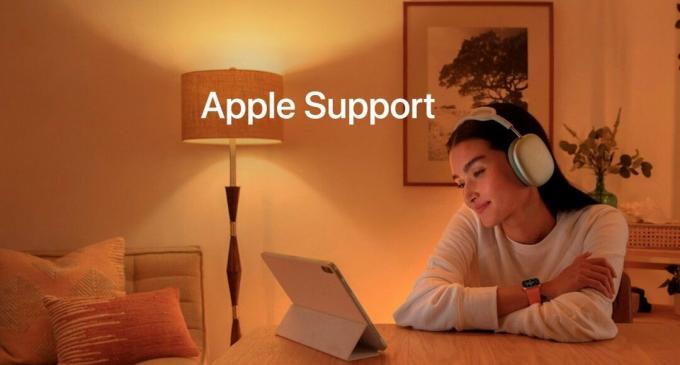
Oglasi
Posljednje sredstvo koje imate je da kontaktirate Apple podrška da pokušate pronaći metodu rješavanja problema specifičnu za vaš problem. Možete se obratiti Appleovoj podršci s opisom i fotografijom koji objašnjavaju što nije u redu. Osoblje za podršku požurit će vam propisati metodu rješavanja problema koju možete upotrijebiti kako biste odmah riješili problem.



